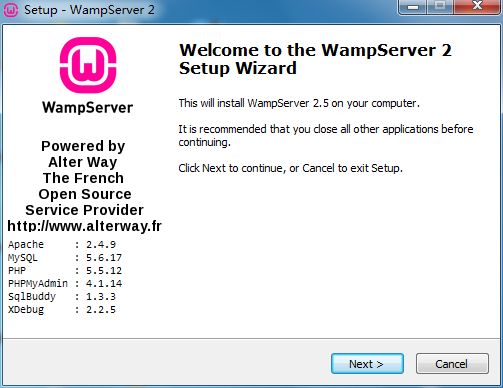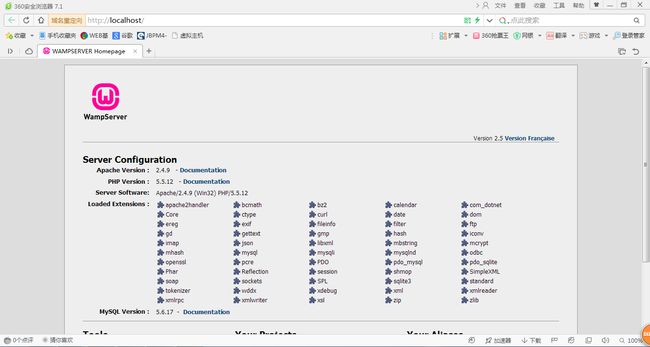1、下载和安装
1.1下载
下载地址:http://www.wampserver.com/en/。由于官方地址是国外的网站可能下载会有些慢,也可以去第三方网站下载
1.2安装
安装文件如下图:
双击安装:
左下角是所有安装文件的版本。安装完会自动打开。
1.3 设置 wamp的语言为中文
要是你的英文不是那么的好,可以点击右下角图标:右键-language-chinese。
1.4 解决启动wamp于iis冲突
要是你曾经安装过iis那么启动过后系统右下角的小图标会是橙色的 就像这样。
就像这样。
通过点击图标 左键-Apache-Server-测试80端口
要是你目前的情况和我的一样的话就是80端口冲突。
解决方案:
1、禁止IIS开机启动
由于安装过iis所以这里需要停止iis服务,和取消它的开机启动。
1、打开系统服务列表。 Ctrl + R 输入 services.msc 或者 我的电脑 右键-管理-服务和应用程序-服务。
2、找到IIS Admin Service、World Wide Web Publishing Service 右键-停止,右键-属性-将自动启动修改为手动启动。
这样就正常了![]() 。访问下:http://localhost/。出现下面的的界面就说明你安装成功了。
。访问下:http://localhost/。出现下面的的界面就说明你安装成功了。
2、 控制面板介绍
2.1 localhost可以直接访问默认地址
2.2 phpmyadmin 管理默认的mysql数据库
2.3 Apache
2.4 PHP
2.5 Mysql 版本信息,控制台默认密码为空直接回车就可以登录
2.6 服务管理
3、自定义网站更目录
1、要是不修改的话项目的工作空间必须设置在wamp的www目录下。
单击wamp找到Apache找到httpd.conf查找DocumentRoot 和 Directory 修改为自己的工作空间,重启服务后生效。
DocumentRoot "D:/development/pro_php/"
"D:/development/pro_php/">
测试:在pro_php文件夹下创建index.php内容如下,访问http://localhost/ 出现success文字的网页即设置成功。
php
echo "success!";
?>
2、修改wamp "www" 目录
a.修改wampmanager.ini 文件
Type: item; Caption: "www 目录"; Action: shellexecute; FileName: "D:/development/pro_php/"; Glyph: 2
b.修改wampmanager.tpl文件
Type: item; Caption: "${w_wwwDirectory}"; Action: shellexecute; FileName: "D:/development/pro_php/"; Glyph: 2
wamp退出,然后再次启动才会生效。
4、wamp多站点
1、找到虚拟目录配置文件httpd-vhosts.conf 我的路径D:\development\wamp\bin\apache\apache2.4.9\conf\extra。在最后添加。
80> DocumentRoot "D:/development/pro_php/test01" ServerName test01.com 80> DocumentRoot "D:/development/pro_php/test02" ServerName test2.com
2、启动httpd-vhosts.conf 打开httpd.conf文件下面一句解除注释
Include conf/extra/httpd-autoindex.conf
3、打开C盘 C:\Windows\System32\drivers\etc 目录hosts文件末尾添加
127.0.0.1 test02.com 127.0.0.1 test01.com
在工作空间下先创建 test01、test02文件夹并在下面创建一个index.php文件。重启wamp。
访问test01.com、test02.com.
5、绑定自定义端口
有时候你启动的时候失败,可能是端口冲突。打开httpd.conf收索"80" 修改为一下几个地方修改为"1567"。
Listen 0.0.0.0:1567 Listen [::0]:1567
ServerName localhost:1567